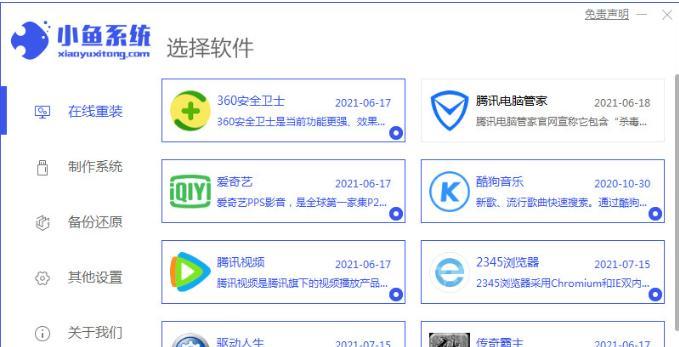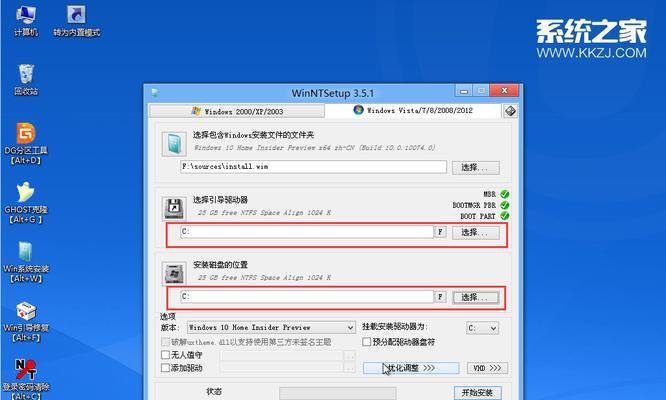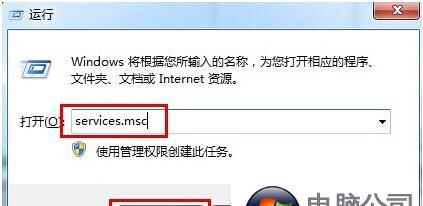重新安装Windows系统是一种常见的解决电脑问题的方法。无论是由于系统出现故障还是希望清除电脑中的垃圾文件,重新安装Windows系统都能让电脑恢复到正常的工作状态。本文将指导您如何重新安装Windows系统,并帮助您迅速恢复电脑的正常运行。
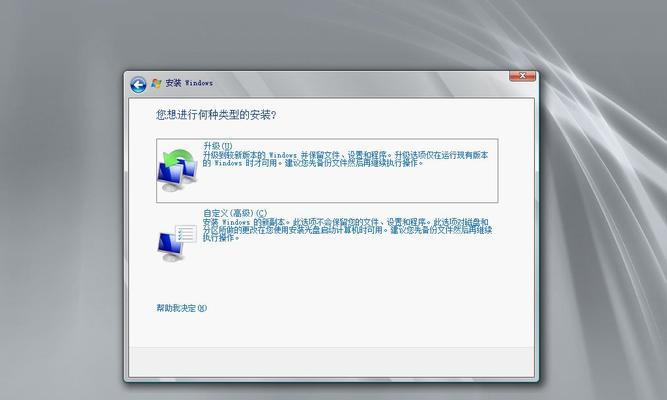
一:备份重要数据
1在重新安装Windows系统之前,我们应该首先备份重要的数据,以防止数据丢失。可以使用外部存储设备,如移动硬盘或云存储服务,将重要文件和文件夹复制到安全的地方。
二:准备安装媒体
2重新安装Windows系统需要安装媒体,可以是光盘、USB闪存驱动器或从官方网站下载的ISO文件。确保媒体与所需的Windows版本相匹配,并将其插入计算机中。

三:进入BIOS设置
3在重新启动计算机之前,我们需要进入计算机的BIOS设置界面。通常,在计算机启动时按下F2、Delete或F12等键可进入BIOS设置。在BIOS设置中,我们需要将启动设备设置为安装媒体。
四:选择安装选项
4当计算机从安装媒体启动后,系统将显示安装选项。我们可以选择是否保留文件和应用程序,或者进行完全的清洁安装。根据个人需求,选择适当的选项并点击下一步。
五:分区硬盘
5在重新安装Windows系统时,我们可以选择是否分区硬盘。如果计算机只有一个硬盘,并且希望将其完全格式化,可以选择删除所有分区。如果需要保留某些分区或创建新的分区,可以根据需求进行操作。
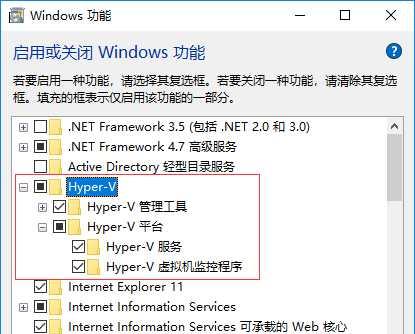
六:开始安装过程
6一旦我们确定了分区和安装选项,可以开始安装过程。系统将自动复制安装文件并进行必要的设置。整个过程可能需要一些时间,取决于计算机性能和安装选项。
七:重启计算机
7安装完成后,系统将要求重新启动计算机。我们应该按照系统提示重新启动,并确保从硬盘而不是安装媒体启动。
八:初始化Windows设置
8当计算机重新启动时,系统将开始初始化Windows设置。我们需要设置用户名、密码和时区等基本信息,并根据个人喜好进行其他设置。
九:安装驱动程序
9重新安装Windows系统后,计算机可能缺少某些驱动程序。我们需要从计算机制造商的官方网站或驱动程序光盘中下载和安装适当的驱动程序,以确保计算机正常工作。
十:更新操作系统
10重新安装Windows系统后,应该及时更新操作系统。通过打开Windows更新功能,我们可以下载并安装最新的安全补丁和功能更新,以提高系统的稳定性和安全性。
十一:安装常用软件
11重新安装Windows系统后,我们需要安装一些常用软件,如办公套件、浏览器、杀毒软件等。通过下载并安装这些软件,我们可以将计算机恢复到工作状态。
十二:恢复备份数据
12在重新安装Windows系统后,我们可以将之前备份的数据恢复到计算机中。通过将重要文件和文件夹复制回原来的位置,我们可以再次访问它们。
十三:清理垃圾文件
13重新安装Windows系统后,计算机中的垃圾文件被清除。我们可以使用系统自带的磁盘清理工具或第三方软件来清理垃圾文件,并释放磁盘空间。
十四:优化系统性能
14重新安装Windows系统后,我们可以采取一些措施来优化系统性能。这包括禁用不必要的启动项、定期进行系统维护和优化、使用高效的硬件驱动程序等。
十五:享受重新安装后的电脑
15通过重新安装Windows系统,我们可以让电脑恢复到正常的工作状态。现在,您可以享受一个干净、高效的系统,顺畅地进行工作和娱乐。
重新安装Windows系统是解决电脑问题的有效方法。通过备份重要数据、准备安装媒体、选择安装选项、分区硬盘、开始安装过程、初始化Windows设置、安装驱动程序、更新操作系统、安装常用软件、恢复备份数据、清理垃圾文件、优化系统性能等一系列步骤,我们可以快速恢复电脑的正常运行。只需一些耐心和技巧,您就能轻松完成重新安装Windows系统的过程。
标签: #重新安装系统